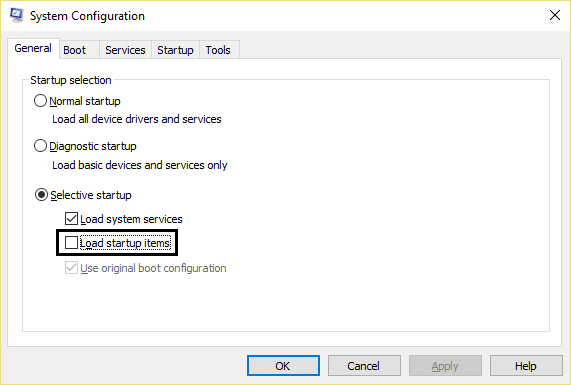Ten program jest zablokowany przez zasady grupy [ROZWIĄZANE]
Opublikowany: 2017-11-14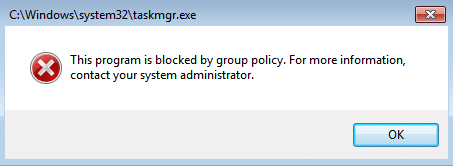
Napraw ten program jest zablokowany przez błąd zasad grupy: Jeśli napotkasz komunikat o błędzie „Ten program jest zablokowany przez zasady grupy, aby uzyskać więcej informacji, skontaktuj się z administratorem systemu”. w przypadku różnych aplikacji jedynym logicznym wyjaśnieniem jest to, że komputer jest zainfekowany złośliwym oprogramowaniem lub wirusem, który blokuje dostęp do tych programów lub aplikacji. Za każdym razem, gdy spróbujesz uruchomić jakiś konkretny program, nagle pojawi się błąd i nie będziesz mieć do nich dostępu. Problem może być związany z otwieraniem oprogramowania antywirusowego, oprogramowania na urządzeniu USB lub podczas próby uzyskania dostępu do plików wykonywalnych systemu Windows. W zależności od konfiguracji systemu użytkowników mogą napotkać następujący błąd:
Program jest zablokowany przez zasady grupy. Aby uzyskać więcej informacji, skontaktuj się z administratorem systemu. (Kod błędu: 0x00704ec)
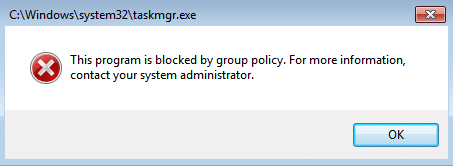
Ten program jest zablokowany przez zasady grupy” może również uniemożliwić dostęp do narzędzi bezpieczeństwa, takich jak MS Security Essentials, AVG itp. Jeśli tak się stanie, Twój komputer będzie podatny na ataki, a hakerzy mogą łatwo zainstalować oprogramowanie ransomware, oprogramowanie szpiegujące itp. w systemie bez żadnych kłopotów. Więc nie marnując czasu, zobaczmy, jak faktycznie naprawić ten program jest zablokowany przez błąd zasad grupy w systemie Windows 10 za pomocą poniższego przewodnika rozwiązywania problemów.
Zawartość
- Ten program jest zablokowany przez zasady grupy [ROZWIĄZANE]
- Metoda 1: Uruchom CCleaner i Malwarebytes
- Metoda 2: Uruchom RKill
- Metoda 3: Usuń klucze rejestru
- Metoda 4: Utwórz nośnik startowy, aby przeskanować zainfekowany komputer
- Metoda 5: Wykonaj czysty rozruch
- Metoda 6: Wyłącz zasady ograniczeń oprogramowania
- Metoda 7: Wyłącz Symantec Endpoint Protection
- Metoda 8: Usuń zasady grupy domeny z komputera
- Metoda 9: Utwórz nowe konto użytkownika
- Metoda 10: Napraw system Windows 10
Ten program jest zablokowany przez zasady grupy [ROZWIĄZANE]
Upewnij się, że utworzyłeś punkt przywracania na wypadek, gdyby coś poszło nie tak.
Metoda 1: Uruchom CCleaner i Malwarebytes
Jeśli nie możesz uruchomić powyższej aplikacji, upewnij się, że uruchomiłeś komputer w trybie awaryjnym.
1. Pobierz i zainstaluj CCleaner i Malwarebytes.
2. Uruchom Malwarebytes i pozwól mu przeskanować system w poszukiwaniu szkodliwych plików.
3. Jeśli zostanie znalezione złośliwe oprogramowanie, automatycznie je usunie.
4.Teraz uruchom CCleaner iw sekcji „Cleaner”, pod zakładką Windows, sugerujemy sprawdzenie następujących opcji do wyczyszczenia:
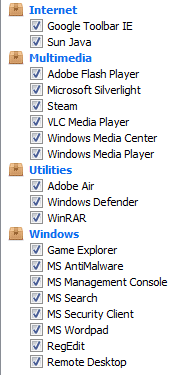
5. Po upewnieniu się, że zaznaczone są odpowiednie punkty, po prostu kliknij Uruchom Cleaner i pozwól CCleanerowi uruchomić swój kurs.
6. Aby dalej wyczyścić system, wybierz kartę Rejestr i upewnij się, że są zaznaczone następujące elementy:
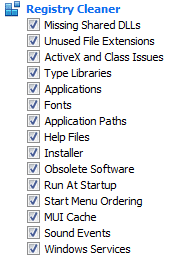
7.Wybierz opcję Skanuj w poszukiwaniu problemu i zezwól na skanowanie przez program CCleaner, a następnie kliknij Napraw wybrane problemy.
8. Gdy CCleaner zapyta „ Czy chcesz wykonać kopię zapasową zmian w rejestrze? ” wybierz Tak.
9. Po zakończeniu tworzenia kopii zapasowej wybierz Napraw wszystkie wybrane problemy.
10. Uruchom ponownie komputer, aby zapisać zmiany. To naprawi ten program jest zablokowany przez błąd zasad grupy, ale jeśli nie, to przejdź do następnej metody.
Metoda 2: Uruchom RKill
Rkill to program opracowany na BleepingComputer.com, który próbuje zakończyć znane procesy złośliwego oprogramowania, aby Twoje normalne oprogramowanie zabezpieczające mogło następnie uruchomić i wyczyścić komputer z infekcji. Po uruchomieniu Rkill zabije procesy złośliwego oprogramowania, a następnie usunie nieprawidłowe skojarzenia plików wykonywalnych i naprawi zasady, które uniemożliwiają nam korzystanie z niektórych narzędzi po zakończeniu, wyświetli plik dziennika, który pokazuje procesy, które zostały zakończone podczas działania programu. Powinno to rozwiązać błąd Ten program jest zablokowany przez zasady grupy.
Pobierz Rkill stąd, zainstaluj i uruchom.
Metoda 3: Usuń klucze rejestru
1. Naciśnij klawisz Windows + R, a następnie wpisz regedit i naciśnij Enter, aby otworzyć Edytor rejestru.
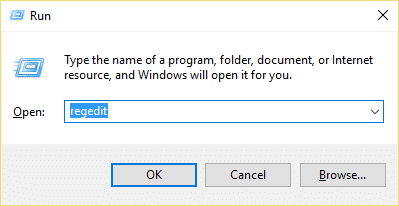
2. Przejdź do następującego klucza rejestru:
HKEY_CURRENT_USER\Software\Microsoft\Windows\CurrentVersion\Policies\Explorer\DisallowRun
3. Teraz pod DisallowRun , jeśli którykolwiek z wpisów ma msseces.exe jako dane wartości, kliknij go prawym przyciskiem myszy i wybierz Usuń.
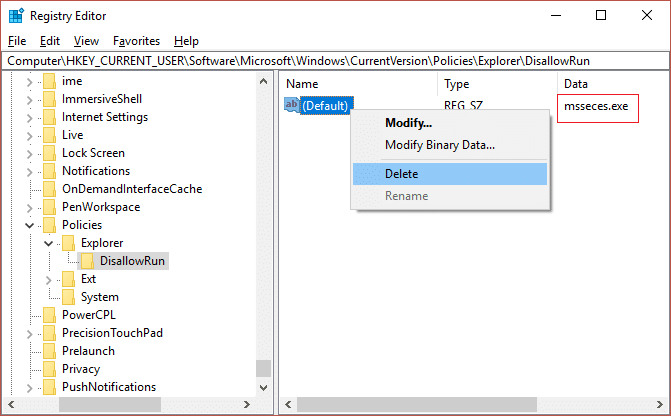
4. Uruchom ponownie komputer, aby zapisać zmiany i sprawdź, czy możesz naprawić ten program jest zablokowany przez błąd zasad grupy.
Metoda 4: Utwórz nośnik startowy, aby przeskanować zainfekowany komputer
Pobierz dowolne z poniższych programów na niezainfekowany komputer (możliwe, że na komputerze znajomych), a następnie utwórz nośnik startowy, aby przeskanować zainfekowany komputer.
Ratunkowa płyta CD
Płyta ratunkowa Bitdefender
Płyta ratunkowa dla komputerów biznesowych AVG
Dr.Web LiveDisk
Przenośny skaner SUPERAntiSpyware
Metoda 5: Wykonaj czysty rozruch
Czasami oprogramowanie innej firmy może powodować konflikt z aplikacją i może powodować błąd aplikacji. Aby naprawić błąd T his Program Is Blocked by Group Policy , musisz wykonać czysty rozruch komputera i zdiagnozować problem krok po kroku.

Metoda 6: Wyłącz zasady ograniczeń oprogramowania
1. Naciśnij klawisz Windows + X, a następnie wybierz Wiersz polecenia (administrator).
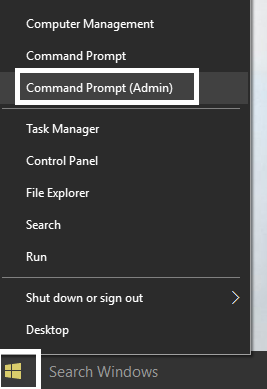
2. Wpisz następujące polecenie w cmd i naciśnij Enter>
REG ADD HKLM\SOFTWARE\Policies\Microsoft\Windows\Safer\CodeIdentifiers\ /v DefaultLevel /t REG_DWORD /d 0x00040000 /f
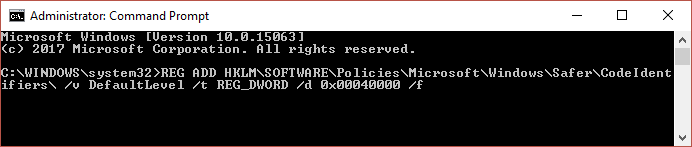
3. Pozwól, aby polecenie zostało wykonane i wyświetl komunikat o powodzeniu.
4. Uruchom ponownie komputer, aby zapisać zmiany i sprawdź, czy możesz naprawić ten program jest zablokowany przez błąd zasad grupy.
Metoda 7: Wyłącz Symantec Endpoint Protection
Problem dotyczy szczególnie programu Symantec Endpoint Protection, który ma funkcję Kontrola aplikacji i urządzeń, w której znajduje się ustawienie Blokuj uruchamianie wszystkich programów z nośników wymiennych. Teraz Symantec edytuje rejestr w celu blokowania programów, co wyjaśnia, dlaczego użytkownicy widzą ogólny błąd systemu Windows, a nie sam Symantec.
1. Uruchom program Symantec Endpoint Protection Manager , a następnie przejdź do aplikacji i urządzenia
Kontrola.
2. W menu po lewej stronie kliknij Kontrola aplikacji.
3. Upewnij się, że odznaczyłeś opcję „ Blokuj uruchamianie programów z dysków wymiennych. “
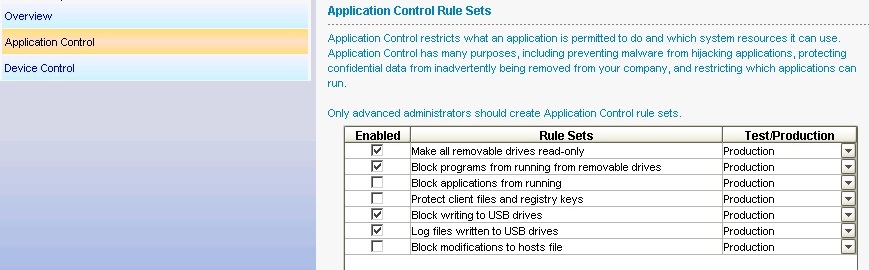
4. Zapisz zmiany i zamknij program Symantec Endpoint Protection Manager.
5. Uruchom ponownie komputer i sprawdź, czy problem został rozwiązany, czy nie.
Metoda 8: Usuń zasady grupy domeny z komputera
Utwórz kopię zapasową rejestru i przechowuj ją na urządzeniu zewnętrznym.
1. Naciśnij klawisz Windows + R, a następnie wpisz regedit i naciśnij Enter.
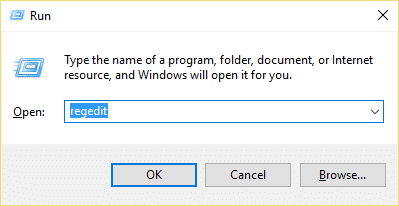
2. Przejdź do następującego klucza rejestru:
Komputer\HKEY_LOCAL_MACHINE\SOFTWARE\Policies\Microsoft
3. Wybierz folder Microsoft , a następnie kliknij go prawym przyciskiem myszy i wybierz Usuń.
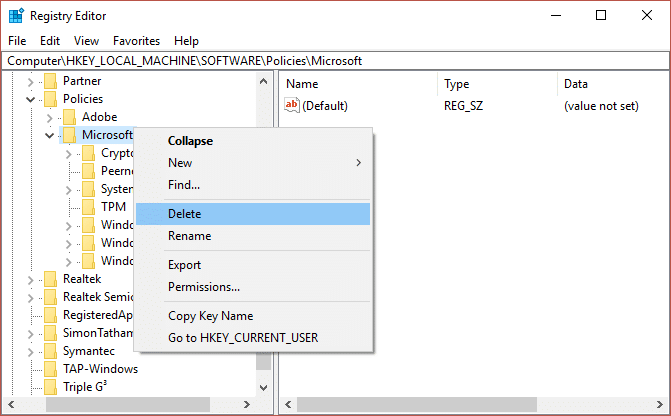
4. Podobnie przejdź do następującego podklucza rejestru:
Komputer \ HKEY_CURRENT_USER \ Oprogramowanie \ Zasady \ Microsoft
5. Ponownie kliknij prawym przyciskiem myszy folder Microsoft i wybierz Usuń.
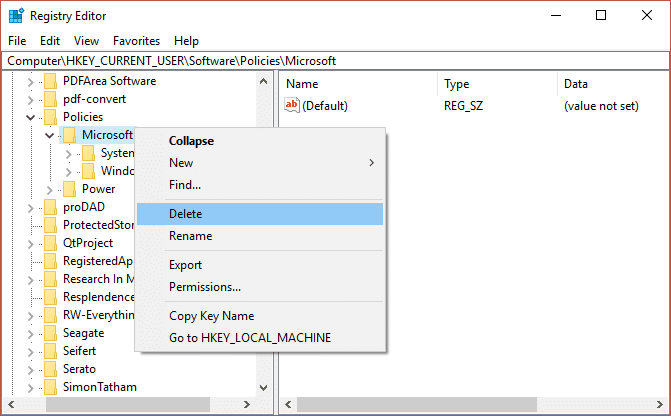
6. Teraz przejdź do następującego klucza rejestru:
Komputer\HKEY_CURRENT_USER\Software\Microsoft\Windows\CurrentVersion\Zasady grupy
Komputer \ HKEY_CURRENT_USER \ Oprogramowanie \ Microsoft \ Windows \ Bieżąca wersja \ Zasady
7. Usuń oba klucze rejestru, a mianowicie zasady grupy i zasady.
8.Wyjdź z Edytora rejestru i uruchom ponownie komputer, aby zapisać zmiany.
Metoda 9: Utwórz nowe konto użytkownika
1. Naciśnij Klawisz Windows + I, aby otworzyć Ustawienia , a następnie kliknij Konta.
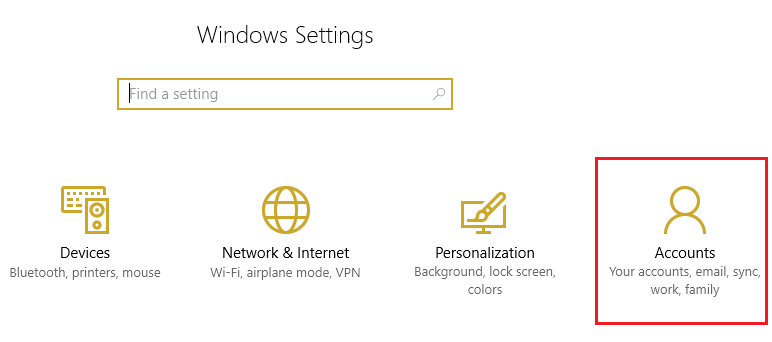
2. Kliknij kartę Rodzina i inne osoby w menu po lewej stronie i kliknij Dodaj kogoś innego do tego komputera w obszarze Inne osoby.
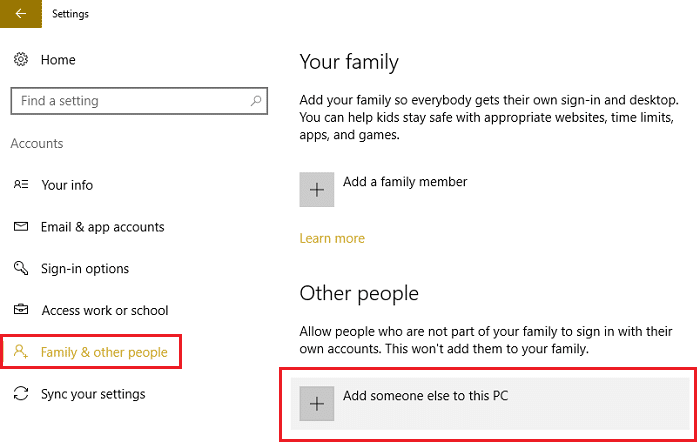
3. Kliknij opcję Nie mam danych logowania tej osoby na dole.
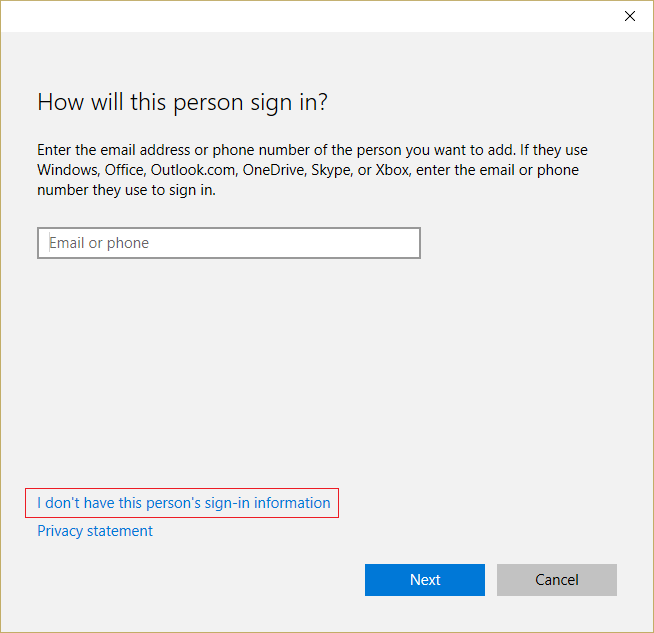
4. Wybierz na dole Dodaj użytkownika bez konta Microsoft .
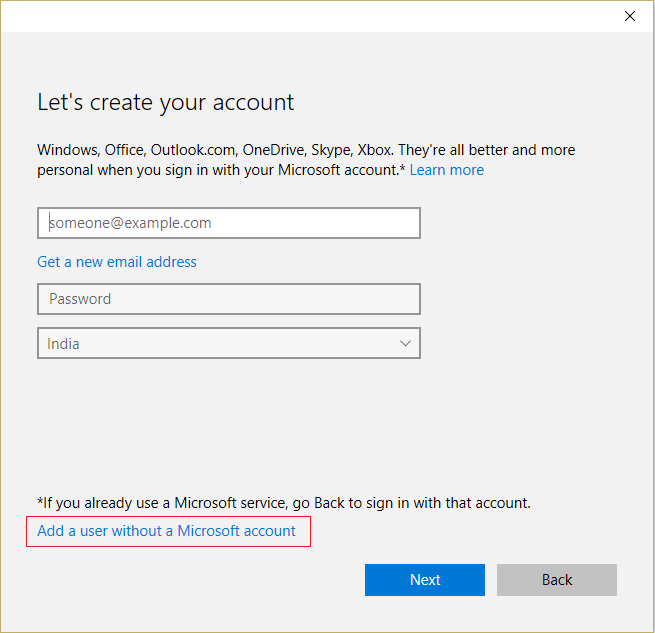
5. Teraz wpisz nazwę użytkownika i hasło do nowego konta i kliknij Dalej.

Zaloguj się przy użyciu tego nowego konta użytkownika i sprawdź, czy drukarka działa, czy nie. Jeśli z powodzeniem możesz naprawić ten program jest zablokowany przez błąd zasad grupy na tym nowym koncie użytkownika, problem dotyczył starego konta użytkownika, które mogło zostać uszkodzone, w każdym razie przenieś pliki na to konto i usuń stare konto, aby zakończyć przejście na to nowe konto.
Metoda 10: Napraw system Windows 10
Jeśli nic nie działa, napraw zainstaluj system Windows 10, który zdecydowanie powinien naprawić ten program jest zablokowany przez błąd zasad grupy. Aby uruchomić instalację naprawczą, przejdź tutaj i postępuj zgodnie z każdym krokiem.
Polecany dla Ciebie:
- Napraw błąd IRQL_NOT_LESS_OR_EQUAL
- Napraw wyjątek wyjątek nieznanego oprogramowania (0xc0000417)
- Jak naprawić błąd Windows Update 0xc8000222?
- Napraw wyjątek wyjątek nieznanego oprogramowania (0x40000015)
To jest to, że pomyślnie naprawiłeś ten program jest zablokowany przez błąd zasad grupy w systemie Windows 10, ale jeśli nadal masz jakiekolwiek pytania dotyczące tego przewodnika, możesz je zadać w sekcji komentarza.